Tips på Shopperz borttagning (ta bort Shopperz)
Shopperz är en annons-stöttat program som tillhör Acai Tech Ltd Det marknadsförs som ett användbart verktyg som kan ge dig olika rabatter, kuponger och andra online-erbjudanden. Tyvärr, det är inte vad programmet är faktiskt efter. Huvudsyftet med programmet är att göra vinst för dess utvecklare av översvämningar du med kommersiell data.
Varje gång du klickar på en av annonserna presenteras av adware, tjäna dess skapare pengar. Det är därför olika annonser kommer att visas på alla webbplatser som du besöker. Eftersom programmet är kompatibelt med alla större webbläsare, kommer du inte att kunna undvika dess effekter oavsett vilken en av dem du använder. Vi rekommenderar att du avslutar Shopperz direkt.
 Hur fungerar Shopperz?
Hur fungerar Shopperz?
Det är mer än troligt att du inte minns hur Shopperz installerat på din dator alls. Det beror på att programmet får distribueras i gratis tredjeparts programvara buntar. När du ladda ner freeware, erbjuds du att installera ytterligare program på din dator. Dessa erbjudanden är mycket lätt att missa, och om du gör, oönskade program får installeras automatiskt. Det är därför det är så viktigt att du uppmärksammar installation guiderna av gratisprogram som du förvärva och minska alla optional erbjudanden. För att göra det allt du behöver är att välja det avancerade eller anpassade installationsläget och avmarkera alla okända program. Göra säker du gör att nästa gång du installerar gratisprogram.
När Shopperz får tillgång till din dator, börjar det översvämningar du med kommersiell data. Du kommer att se popup-annonser, banners, sponsrade länkar och andra annonser oavsett var du går online. Det är viktigt att komma ihåg att inte alla dessa annonser är faktiskt tillförlitliga. Du kommer att utsättas för falska annonser hävdar att du ska uppdatera din programvara eller skanna ditt system. Om du klickar på dem, kan du infektera din dator med malware eller potentiellt oönskade program. Andra falska reklam kan uppmana dig att delta i ett lotteri eller fylla i en enkät. Dessa bedrägerier är används för att få dina personuppgifter. Inte falla för någon av dessa trick och eliminera Shopperz annonser från din webbläsare så snart du kan.
Hur tar man bort Shopperz?
Du kan ta bort Shopperz från din dator på ett av två sätt: manuellt eller automatiskt. Om du väljer manuell Shopperz borttagning, är du välkommen att använda instruktionerna nedan artikeln. Men om du tror att du kan ha flera oönskade program på datorn, bör du avinstallera Shopperz automatiskt i stället. Hämta verktyget anti-malware från vår sida och använda den för att ta bort Shopperz och andra potentiella hot från din system. Inte bara hjälper säkerhetsprogram du rensa din dator, men det kommer också att skydda din dator från andra infektioner som du kan fånga medan du surfar på webben.
Offers
Hämta borttagningsverktygetto scan for ShopperzUse our recommended removal tool to scan for Shopperz. Trial version of provides detection of computer threats like Shopperz and assists in its removal for FREE. You can delete detected registry entries, files and processes yourself or purchase a full version.
More information about SpyWarrior and Uninstall Instructions. Please review SpyWarrior EULA and Privacy Policy. SpyWarrior scanner is free. If it detects a malware, purchase its full version to remove it.

WiperSoft uppgifter WiperSoft är ett säkerhetsverktyg som ger realtid säkerhet från potentiella hot. Numera många användare tenderar att ladda ner gratis programvara från Internet men vad de i ...
Hämta|mer


Är MacKeeper ett virus?MacKeeper är inte ett virus, inte heller är det en bluff. Medan det finns olika åsikter om programmet på Internet, många av de människor som så notoriskt hatar programme ...
Hämta|mer


Även skaparna av MalwareBytes anti-malware inte har varit i den här branschen under lång tid, gör de för det med deras entusiastiska strategi. Statistik från sådana webbplatser som CNET visar a ...
Hämta|mer
Quick Menu
steg 1. Avinstallera Shopperz och relaterade program.
Ta bort Shopperz från Windows 8
Högerklicka på din start-meny och välj Alla program. Klicka på Kontrolpanel och gå sedan vidare till Avinstallera ett program. Navigera till det program du vill ta bort, högerklicka på programikonen och välj Avinstallera.


Avinstallera Shopperz från Windows 7
Klicka på Start → Control Panel → Programs and Features → Uninstall a program.


Radera Shopperz från Windows XP
Klicka på Start → Settings → Control Panel. Locate and click → Add or Remove Programs.


Ta bort Shopperz från Mac OS X
Klicka på Go-knappen längst upp till vänster på skärmen och utvalda program. Välj program-mappen och leta efter Shopperz eller annat misstänkta program. Nu Högerklicka på varje av sådana transaktioner och välj Flytta till papperskorgen, sedan höger klicka på ikonen papperskorgen och välj Töm papperskorgen.


steg 2. Ta bort Shopperz från din webbläsare
Avsluta oönskade tilläggen från Internet Explorer
- Öppna IE, tryck samtidigt på Alt+T och välj Hantera tillägg.


- Välj Verktygsfält och tillägg (finns i menyn till vänster).


- Inaktivera det oönskade programmet och välj sedan sökleverantörer. Lägg till en ny sökleverantör och Radera den oönskade leverantören. Klicka på Stäng. Tryck samtidigt på Alt+T och välj Internet-alternativ. Klicka på fliken Allmänt, ändra/ta bort oönskad hemsida och klicka på OK.
Ändra Internet Explorer hemsida om det ändrades av virus:
- Tryck samtidigt på Alt+T och välj Internet-alternativ.


- Klicka på fliken Allmänt, ändra/ta bort oönskad hemsida och klicka på OK.


Återställa din webbläsare
- Tryck på Alt+T. Välj Internet-alternativ.


- Öppna fliken Avancerat. Klicka på Starta om.


- Markera rutan.


- Klicka på Återställ och klicka sedan på Stäng.


- Om du inte kan återställa din webbläsare, anställa en välrenommerade anti-malware och genomsöker hela din dator med den.
Ta bort Shopperz från Google Chrome
- Öppna upp Chrome och tryck samtidigt på Alt+F och välj Inställningar.


- Klicka på Tillägg.


- Navigera till den oönskade pluginprogrammet, klicka på papperskorgen och välj Ta bort.


- Om du är osäker på vilka tillägg som ska bort, kan du inaktivera dem tillfälligt.


Återställ Google Chrome hemsida och standard sökmotor om det var kapare av virus
- Öppna upp Chrome och tryck samtidigt på Alt+F och välj Inställningar.


- Under Starta upp markera Öppna en specifik sida eller en uppsättning sidor och klicka på Ställ in sida.


- Hitta URL-adressen för det oönskade sökvertyget, ändra/radera och klicka på OK.


- Gå in under Sök och klicka på Hantera sökmotor. Välj (eller lag till eller avmarkera) en ny sökmotor som standard och klicka på Ange som standard. Hitta webbadressen till sökverktyget som du vill ta bort och klicka på X. Klicka på Klar.




Återställa din webbläsare
- Om webbläsaren fortfarande inte fungerar som du vill, kan du återställa dess inställningar.
- Tryck på Alt+F.


- Tryck på Reset-knappen i slutet av sidan.


- Tryck på Reset-knappen en gång till i bekräftelserutan.


- Om du inte kan återställa inställningarna, köpa en legitim anti-malware och skanna din dator.
Ta bort Shopperz från Mozilla Firefox
- Tryck samtidigt på Ctrl+Shift+A för att öppna upp Hantera tillägg i ett nytt fönster.


- Klicka på Tillägg, hitta den oönskade sökleverantören och klicka på Radera eller Inaktivera.


Ändra Mozilla Firefox hemsida om det ändrades av virus:
- Öppna Firefox, tryck samtidigt på Alt+T och välj Alternativ.


- Klicka på fliken Allmänt, ändra/ta bort hemsidan och klicka sedan på OK. Gå nu till Firefox sökmotor längst upp till höger på sidan. Klicka på ikonen sökleverantör och välj Hantera sökmotorer. Ta bort den oönskade sökleverantör och välj/lägga till en ny.


- Tryck på OK för att spara ändringarna.
Återställa din webbläsare
- Tryck på Alt+H.


- Klicka på Felsökinformation.


- Klicka på Återställ Firefox


- Återställ Firefox. Klicka på Avsluta.


- Om det inte går att återställa Mozilla Firefox, skanna hela datorn med en pålitlig anti-malware.
Avinstallera Shopperz från Safari (Mac OS X)
- Öppna menyn.
- Välj inställningar.


- Gå till fliken tillägg.


- Knacka på knappen avinstallera bredvid oönskade Shopperz och bli av med alla de andra okända posterna också. Om du är osäker på om tillägget är tillförlitlig eller inte, helt enkelt avmarkera kryssrutan Aktivera för att inaktivera det tillfälligt.
- Starta om Safari.
Återställa din webbläsare
- Knacka på menyikonen och välj Återställ Safari.


- Välj de alternativ som du vill att reset (ofta alla av dem är förvald) och tryck på Reset.


- Om du inte kan återställa webbläsaren, skanna hela datorn med en äkta malware borttagning programvara.
Site Disclaimer
2-remove-virus.com is not sponsored, owned, affiliated, or linked to malware developers or distributors that are referenced in this article. The article does not promote or endorse any type of malware. We aim at providing useful information that will help computer users to detect and eliminate the unwanted malicious programs from their computers. This can be done manually by following the instructions presented in the article or automatically by implementing the suggested anti-malware tools.
The article is only meant to be used for educational purposes. If you follow the instructions given in the article, you agree to be contracted by the disclaimer. We do not guarantee that the artcile will present you with a solution that removes the malign threats completely. Malware changes constantly, which is why, in some cases, it may be difficult to clean the computer fully by using only the manual removal instructions.
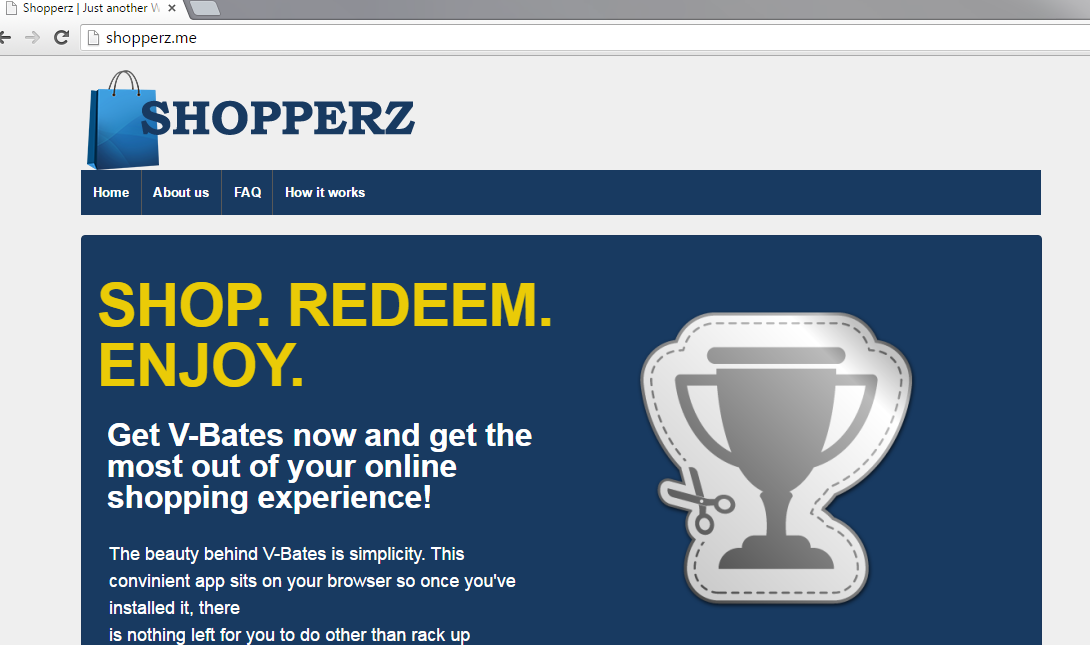 Hur fungerar Shopperz?
Hur fungerar Shopperz?